2020 TOYOTA PROACE hlasitost
[x] Cancel search: hlasitostPage 43 of 430

43
Proace_cs_Chap01_instruments-de-bord_ed2019_V02
Používejte toto tlačítko pro potvrzení.
Používejte toto tlačítko pro opuštění.
Pro přístup k nabídkám používejte tlačítka rozmístěná po obou stranách dotykového displeje, poté tiskněte tlačítka znázorněná na dotykovém displeji.
Nabídky
Driving/Vehicle (Jízda/Vozidlo). Umožňuje aktivovat, deaktivovat a nastavovat některé funkce.
Applications (Aplikace).Radio Media (Zdroje zvuku).
On-line navigation (Navigace o n - l i n e).
Seřizování hlasitosti / Vypínání zvuku.Zapínání / Vypínání.
Settings (Nastavení). Umožňuje nastavovat zobrazování a systém.
Telephone (Telefon).
Dotykový displej
Z bezpečnostních důvodů smí řidič provádět úkony vyžadující jeho zvýšenou pozornost pouze při stojícím vozidle.
Více informací o dotykovém displeji naleznete v kapitole Audio a telematika.
1
Palubní zařízení
Page 341 of 430

341
Navigační systém GPS -
aplikace - multimediální
autorádio - telefon
Bluetooth®
Obsah
Pr vní kroky 341Ovládací pr vky na volantu 342Nabídky 343Hlasové povely 344Navigace 352Připojená navigace 354Aplikace 357Rádio 360Rádio DAB (Digital Audio Broadcasting) 362Média 362Telefon 364Nastavení 368Časté otázky 370
Různé popsané funkce a nastavení závisí na verzi a konfiguraci vozidla.
Z bezpečnostních důvodů a také proto, že to vyžaduje pozornost řidiče, smí být následující úkony prováděny pouze ve stojícím vozidle a s vypnutým zapalováním.- Používání chytrého telefonu.- Spárování mobilního telefonu s funkcí Bluetooth s hands-free systémem autorádia.- Připojení chytrého telefonu CarPlay®, MirrorLinkTM nebo Android Auto (některé aplikace přeruší zobrazení, když se vozidlo začne znovu pohybovat).- Sledování videa ( jakmile se vozidlo opět rozjede, video se zastaví).- Konfigurace profilů.
Tento systém je chráněn tak, aby mohl fungovat pouze ve vozidle.Zobrazené hlášení Energy Economy Mode (režimu úspor y energie) signalizuje okamžitý přechod do pohotovostního stavu.
První kroky
Při běžícím motoru umožňuje stisknutí přerušit zvuk.Při vypnutém zapalování se stisknutím systém zapíná.
Zvýšení nebo snížení hlasitosti pomocí otočného ovladače nebo tlačítek „plus“ a „mínus“ (podle výbavy vozidla).
Pro přístup k nabídkám používejte tlačítka umístěná po obou stranách dotykové obrazovky nebo pod ní, poté používejte tlačítka zobrazovaná na dotykové obrazovce.
Podle modelu používejte pro přístup k nabídkám tlačítka „ Zdroj“ nebo „Nabídka“, poté používejte virtuální tlačítka zobrazovaná na dotykové obrazovce.
Nabídky lze kdykoliv zobrazit krátkým stisknutím obrazovky třemi prsty.
Všechna dotyková místa na displeji jsou bílé b a r v y.Stiskněte šipku zpět, abyste se vrátili o úroveň zpět.Potvrďte stisknutím „OK“.
Toyota Pro Touch with
navigation system
.
Toyota Pro Touch with navigation system
Page 342 of 430

342
Dotyková obrazovka je „kapacitního“ typu.Pro údržbu obrazovky je doporučeno používat měkký neabrazivní hadřík (např. utěrku na brýle) bez přidaných přípravků.Nedotýkejte se obrazovky ostrými předměty.Nedotýkejte se displeje vlhkýma rukama.
Některé informace jsou tr vale zobrazovány v postranních panelech nebo v horním pruhu dotykové obrazovky (podle výbavy vozidla):- Informace o klimatizaci (podle verze) a přímý přístup do příslušné nabídky.- Přejděte přímo k volbě zdroje zvuku a k seznamu rozhlasových stanic (nebo k seznamu titulů - podle zdroje).- Přechod na funkci „Oznámení“ pro zprávy, e-maily, aktualizace map a podle služeb také k oznámením navigace.- Přejděte do nastavení dotykové obrazovky a digitální přístrojové desky.
Volba zdroje zvuku (podle výbavy vozidla):- Rozhlasové stanice v pásmech FM, DAB a AM (podle výbavy vozidla).- Telefon připojený prostřednictvím Bluetooth a multimediální vysílání Bluetooth* (streamování).- USB klávesa.- Přehrávač zvukových nosičů připojený k zásuvce pro externí zdroj (podle výbavy vozidla).- Přehrávač CD (podle výbavy vozidla).- Video (podle výbavy vozidla).
Pomocí nabídky „Nastavení“ vytvoř te profil pro jednu osobu nebo pro skupinu osob se společnými pr vky, s možností nastavovat množství parametrů (předvolby autorádia, nastavení zvuku, historie navádění, oblíbené kontakty, ...). Tato nastavení jsou aplikována automaticky.
Při velmi vysokých teplotách může být hlasitost zvuku omezena, aby byl systém chráněn. Může se přepnout do pohotovostního režimu (úplné vypnutí displeje a zvuku) na dobu minimálně 5 minut.Po poklesu teploty v interiéru vozu se vše vrátí do původního stavu.
Ovládací prvky na volantu
Hlasové povely:Tento ovládací pr vek je umístěn na volantu nebo na konci ovladače osvětlení (podle výbavy vozidla).Krátký stisk, hlasové ovládání systému.Dlouhý stisk, hlasové ovládání chytrého telefonu přes systém.
Zvýšení hlasitosti zvuku.
T
Page 343 of 430

343
FM 87.5 MHz
Snížení hlasitosti zvuku.Ztlumení zvuku současným stisknutím tlačítek pro zvýšení a snížení hlasitosti (podle výbavy vozidla).Obnovení slyšitelnosti zvuku stisknutím jednoho ze dvou tlačítek ovládání hlasitosti.
Média (krátký stisk): změna multimediálního zdroje.
Telefon (krátký stisk): spuštění telefonického hovoru.Při probíhajícím hovoru (krátký stisk): přechod k nabídkám telefonu.Telefon (dlouhý stisk): odmítnutí příchozího hovoru, ukončení probíhajícího hovoru; neprobíhá-li hovor, přechod k nabídkám telefonu.
Rádio (otáčení): automatické vyhledávání předchozí/následující stanice.Média (otáčení): předchozí/následující skladba, pohyb v seznamu.Krátký stisk: potvrzení volby; pokud není nic zvoleno, přechod do předvoleb.
Aplikace
Podle výbavy vozidla / podle verze.
Ovládání některých aplikací v chytrém telefonu připojeném pomocí funkcí CarPlay®, MirrorLinkTM (dostupné pouze v některých zemích) nebo Android Auto.Zobrazení stavu připojení Bluetooth® a Wi-Fi.
Nabídky
Navigace on-line
Podle výbavy vozidla / podle verze.
Nastavení parametrů navigace a volba cílového místa.Používání služeb disponibilních v reálném čase, podle výbavy.
Rádio: zobrazení přehledu stanic.Média: zobrazení přehledu skladeb.Rádio (stisknutí a přidržení): aktualizace přehledu zachytávaných stanic.
Multimediální rádio
Podle výbavy vozidla / podle verze.
Volba zdroje zvuku, rozhlasové stanice, prohlížení fotografií.
.
Toyota Pro Touch with navigation system
Page 362 of 430

362
Rádio DAB (Digital Audio
Broadcasting)
Terestrické digitální rádio
Digitální rádio umožňuje příjem v nejvyšší kvalitě.Různé „multiplexy/skupiny“ vám nabízejí volbu rozhlasových stanic, seřazených podle abecedy.
Stiskněte Radio Media pro zobrazení hlavní stránky.
Stisknutím tlačítka „Pásmo...“ v pravém horním rohu obrazovky zobrazte vlnové pásmo DAB.
Sledování DAB/FM
„DAB“ nepokrývá celých 100 % území.Když je kvalita digitálního signálu nedostatečná, umožňuje funkce „DAB – FM (auto tracking)“ pokračovat v poslechu stejné stanice automatickým přepnutím na příslušné analogové vysílání rozhlasové stanice FM (pokud toto existuje).
Stiskněte Radio Media pro zobrazení hlavní stránky.
Stisknutím tlačítka „VOLBY“ přejděte na druhou stránku.
Vyberte „Nastavení rádia“.
Vyberte „Základní“.
Aktivujte nebo deaktivujte funkci „Sledování FM/DAB“.
Aktivujte nebo deaktivujte funkci „Sledování stanice“.
Stiskněte „OK“.
Pokud je aktivována funkce „DAB-FM auto tracking“, při přepnutí na analogové rádio „FM“ dojde k časovému rozdílu několika sekund, někdy se změnou hlasitosti.Jakmile se kvalita digitálního signálu opět zlepší, systém se automaticky přepne zpět na „DAB“.
Pokud poslouchaná stanice „DAB“ není k dispozici na vlnovém rozsahu „FM“ (možnost „DAB- FM“ je šedá), nebo není aktivována funkce „DAB/FM auto tracking“, při příliš slabém digitálním signálu dojde k vypnutí zvuku.
Média
USB port
Zasuňte paměťovou jednotku USB do portu USB nebo připojte zařízení USB k zásuvce USB pomocí vhodného kabelu (není součástí dodávk y).
Z důvodu ochrany systému nepoužívejte USB rozbočovač (hub).
Systém vytváří seznamy skladeb (playlisty) v dočasné paměti, což může při pr vním připojení tr vat od několika sekund do několika minut.Snížení počtu jiných souborů než hudebních a počtu adresářů může tuto dobu výrazně zkrátit.Tyto seznamy skladeb se aktualizují vždy při vypnutí zapalování nebo připojení paměťové jednotky USB. Seznamy skladeb jsou ukládány: pokud v nich nedojde ke změnám, bude čas příštího načítání kratší.
Toyota Pro Touch with navigation system
Page 363 of 430
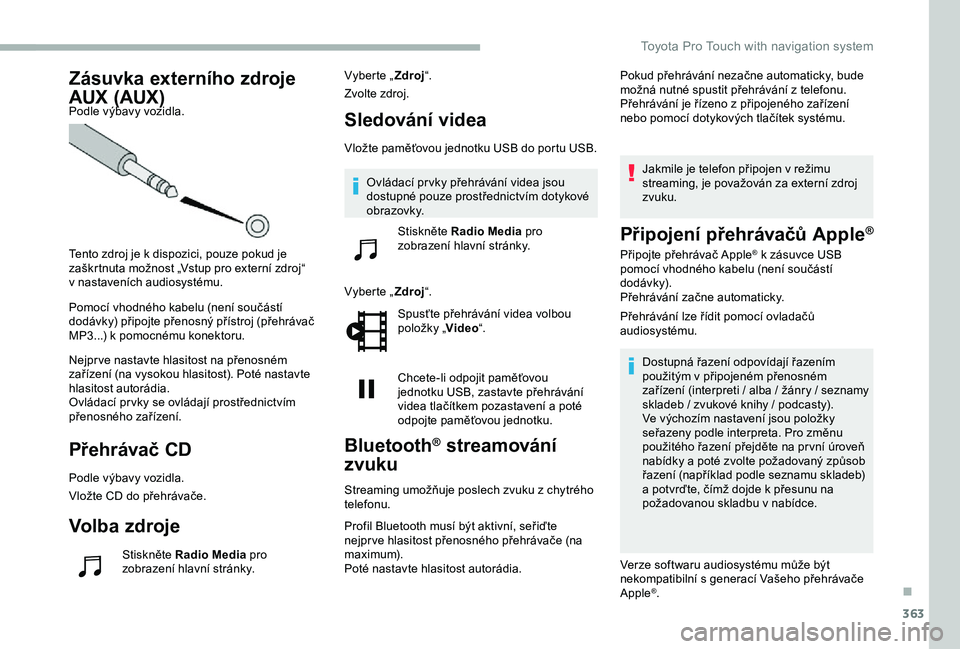
363
Zásuvka externího zdroje
AUX (AUX)Podle výbavy vozidla.
Tento zdroj je k dispozici, pouze pokud je zaškrtnuta možnost „Vstup pro externí zdroj“ v nastaveních audiosystému.
Pomocí vhodného kabelu (není součástí dodávky) připojte přenosný přístroj (přehrávač MP3...) k pomocnému konektoru.
Nejpr ve nastavte hlasitost na přenosném zařízení (na vysokou hlasitost). Poté nastavte hlasitost autorádia.Ovládací pr vky se ovládají prostřednictvím přenosného zařízení.
Přehrávač CD
Podle výbavy vozidla.
Vložte CD do přehrávače.
Volba zdroje
Stiskněte Radio Media pro zobrazení hlavní stránky.
Vyberte „Zdroj“.
Zvolte zdroj.
Sledování videa
Vložte paměťovou jednotku USB do portu USB.
Vyberte „Zdroj“.
Spusťte přehrávání videa volbou položky „Video“.
Chcete-li odpojit paměťovou jednotku USB, zastavte přehrávání videa tlačítkem pozastavení a poté odpojte paměťovou jednotku.
Bluetooth® streamování
zvuku
Streaming umožňuje poslech zvuku z chytrého telefonu.
Profil Bluetooth musí být aktivní, seřiďte nejpr ve hlasitost přenosného přehrávače (na maximum).Poté nastavte hlasitost autorádia.
Pokud přehrávání nezačne automaticky, bude možná nutné spustit přehrávání z telefonu.Přehrávání je řízeno z připojeného zařízení nebo pomocí dotykových tlačítek systému.
Jakmile je telefon připojen v režimu streaming, je považován za externí zdroj zvuku.
Připojení přehrávačů Apple®
Připojte přehrávač Apple® k zásuvce USB pomocí vhodného kabelu (není součástí dodávk y).Přehrávání začne automaticky.
Přehrávání lze řídit pomocí ovladačů audiosystému.
Dostupná řazení odpovídají řazením použitým v připojeném přenosném zařízení (interpreti / alba / žánry / seznamy skladeb / zvukové knihy / podcasty).Ve výchozím nastavení jsou položky seřazeny podle interpreta. Pro změnu použitého řazení přejděte na pr vní úroveň nabídky a poté zvolte požadovaný způsob řazení (například podle seznamu skladeb) a potvrďte, čímž dojde k přesunu na požadovanou skladbu v nabídce.
Verze softwaru audiosystému může být nekompatibilní s generací Vašeho přehrávače Apple®.
Ovládací pr vky přehrávání videa jsou dostupné pouze prostřednictvím dotykové obrazovky.
Stiskněte Radio Media pro zobrazení hlavní stránky.
.
Toyota Pro Touch with navigation system
Page 368 of 430
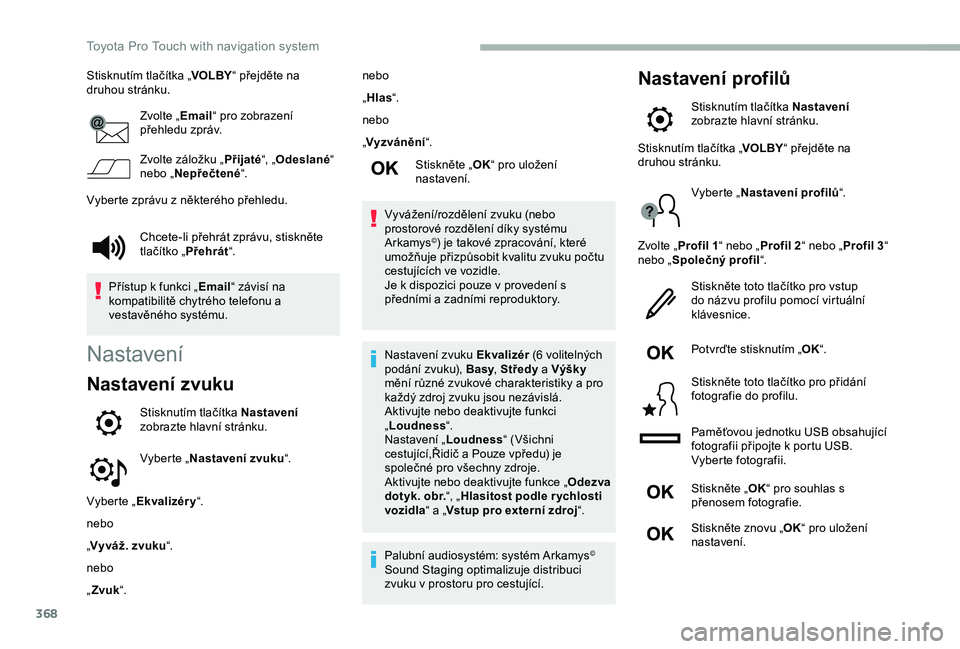
368
Stisknutím tlačítka „VOLBY“ přejděte na druhou stránku.
Zvolte „Email“ pro zobrazení přehledu zpráv.
Zvolte záložku „Přijaté“, „Odeslané“ nebo „Nepřečtené“.
Vyberte zprávu z některého přehledu.
Nastavení
Nastavení zvuku
Stisknutím tlačítka Nastavení zobrazte hlavní stránku.
Vyberte „Nastavení zvuku“.
Vyberte „Ekvalizér y“.
nebo
„Vyváž. zvuku“.
nebo
„Zvuk“.
nebo
„Hlas“.
nebo
„Vyzvánění“.
Stiskněte „OK“ pro uložení nastavení.
Vyvážení/rozdělení zvuku (nebo prostorové rozdělení díky systému Arkamys©) je takové zpracování, které umožňuje přizpůsobit kvalitu zvuku počtu cestujících ve vozidle.Je k dispozici pouze v provedení s předními a zadními reproduktory.
Nastavení zvuku Ekvalizér (6 volitelných podání zvuku), Basy, Středy a Výšky mění různé zvukové charakteristiky a pro každý zdroj zvuku jsou nezávislá.Aktivujte nebo deaktivujte funkci „Loudness“.Nastavení „Loudness“ (Všichni cestující,Řidič a Pouze vpředu) je společné pro všechny zdroje.Aktivujte nebo deaktivujte funkce „Odezva dotyk. obr.“, „Hlasitost podle r ychlosti vozidla“ a „Vstup pro externí zdroj“.
Palubní audiosystém: systém Arkamys© Sound Staging optimalizuje distribuci zvuku v prostoru pro cestující.
Nastavení profilů
Stisknutím tlačítka Nastavení zobrazte hlavní stránku.
Chcete-li přehrát zprávu, stiskněte tlačítko „Přehrát“.
Přístup k funkci „Email“ závisí na kompatibilitě chytrého telefonu a vestavěného systému.
Stisknutím tlačítka „VOLBY“ přejděte na druhou stránku.
Vyberte „Nastavení profilů“.
Zvolte „Profil 1“ nebo „Profil 2“ nebo „Profil 3“ nebo „Společný profil“.
Stiskněte toto tlačítko pro vstup do názvu profilu pomocí virtuální klávesnice.
Potvrďte stisknutím „OK“.
Stiskněte toto tlačítko pro přidání fotografie do profilu.
Paměťovou jednotku USB obsahující fotografii připojte k portu USB.Vyberte fotografii.
Stiskněte „OK“ pro souhlas s přenosem fotografie.
Stiskněte znovu „OK“ pro uložení nastavení.
Toyota Pro Touch with navigation system
Page 371 of 430

371
Navigace
O TÁ Z K AODPOVĚĎŘEŠENÍ
Výpočet itineráře není úspěšný.Nastavení pro navádění je možná v rozporu s místními podmínkami (vyloučení placených úseků silnice, nacházíte-li se na trase vedoucí po placené dálnici).
Zkontrolujte nastavení trasy v nabídce „ Navigac e“.
Body zájmu (POI) se nezobrazují.Body zájmu nebyly zvoleny.Vyberte body zájmu ze seznamu bodů zájmu.
Zvuková výstraha „Nebezpečné oblasti“ nefunguje.Zvuková výstraha není aktivní nebo hlasitost je příliš nízká.Aktivujte zvukovou výstrahu v nabídce „Navigace“ a zkontrolujte hlasitost v nastaveních zvuku.
Systém nenabízí objetí překážky na trase.Kritéria pro navádění neberou v potaz dopravní informace TMC.Nastavte funkci „Dopravní informace“ v seznamu nastavení trasy (Bez, Ručně nebo Automaticky).
Je signalizována výstraha „Nebezpečná zóna“, která se nenachází na mé trase.Pokud neprobíhá navádění, hlásí systém všechny „Nebezpečné zóny" nacházející se v kuželové zóně před vozidlem. Může proto signalizovat „Nebezpečnou zónu“ nacházející se na blízko položených nebo souběžných komunikacích.
Zvětšete měřítko zobrazení mapy pro zobrazení přesné polohy oblasti „Nebezpečná zóna“. Proveďte volbu „Na trase“, aby se deaktivovala hlášení jiná než navigační pokyny, nebo aby se zkrátila doba oznámení.
Některé dopravní zácpy vyskytující se na trase itineráře nejsou okamžitě hlášeny v reálném čase.
Po spuštění tr vá systému několik minut, než zachytí dopravní informace.Vyčkejte na dobrý příjem dopravních informací (na mapě se zobrazí piktogramy dopravních informací).
V některých zemích jsou uváděny dopravní informace pouze pro hlavní tahy (dálnice...).To je naprosto normální. Systém je závislý na dostupných dopravních informacích.
.
Toyota Pro Touch with navigation system